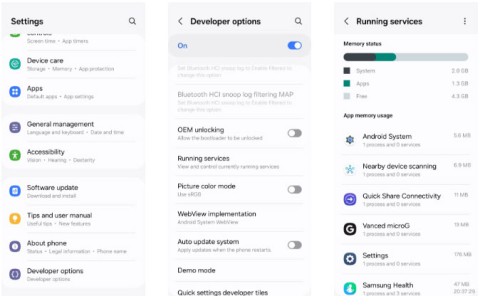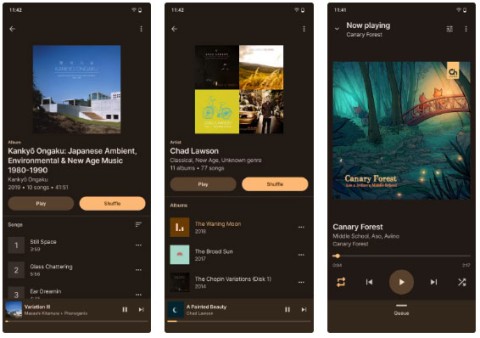So zahlen Sie nie für Spiele und Apps auf Android

Dank Google Opinion Rewards haben viele Menschen beim Einkaufen im Play Store seit Jahren kein echtes Geld mehr ausgegeben.
Zeichnen ist eine Aktivität, mit der Sie Ihr kreatives Denken frei entfalten können. Dank der Entwicklung der Technologie ist das Zeichnen heutzutage einfacher denn je. Dank Ihres Android-Smartphones können Sie jederzeit und überall zeichnen.
Im folgenden Artikel sendet Ihnen WebTech360 7 Malanwendungen, die Ihnen dabei helfen können, ein echter Künstler zu werden.
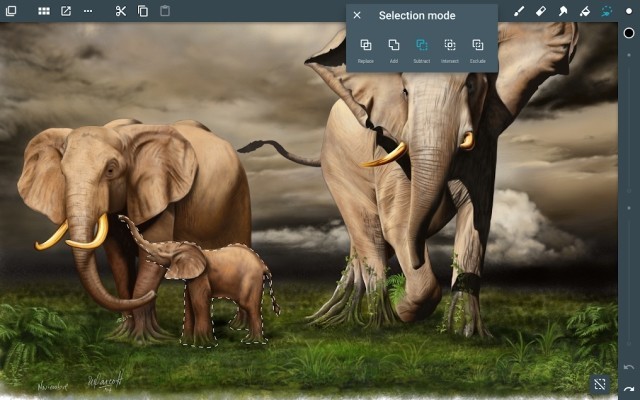
ArtFlow ist eine umfassende Zeichenanwendung. Sie wird von Nutzern wegen ihrer unglaublichen Pinselvielfalt sehr geschätzt. Mit 70 Pinseln und Wischfunktionen können Sie Ihre Werke frei gestalten. Die Anwendung verfügt außerdem über eine Ebenenfunktion, einschließlich Ebenenmischung. Nach Abschluss der Arbeit können Sie die Datei als JPEG, PNG oder sogar PSD nach Photoshop exportieren. Dies ist eine großartige Wahl für die ganze Familie, wenn Vater und Sohn gerne zeichnen.
PaperColor ist eine weitere Zeichen-App, die ein realistisches Zeichenerlebnis vermitteln soll. Die App verfügt über eine benutzerfreundliche Oberfläche und bietet alle notwendigen Optionen für den Beginn Ihrer künstlerischen Reise.
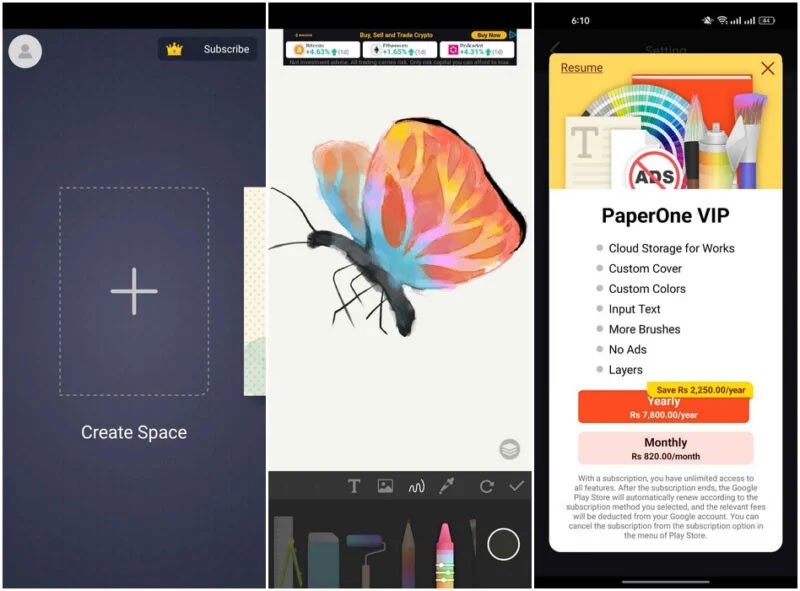
Die App bietet zahlreiche Pinsel, Lineale, Radiergummis usw. Die Farbbibliothek ist ebenfalls umfangreich, und mit der PaperColor-App können Sie ein Basisbild importieren und dieses dann transparent machen. Im Transparenzmodus können Sie das Originalbild nachzeichnen und darauf zeichnen. Wenn Sie einfach nur mit den Funktionen experimentieren möchten, können Sie ein beliebiges Bild aus den von PaperColor bereitgestellten Vorlagen auswählen.
Darüber hinaus können Sie Text, benutzerdefinierte Cover, Grafiktools usw. hinzufügen. Benutzer können nach Fertigstellung ihres Kunstwerks auch eine handschriftliche Signatur mit einem Stift hinzufügen.
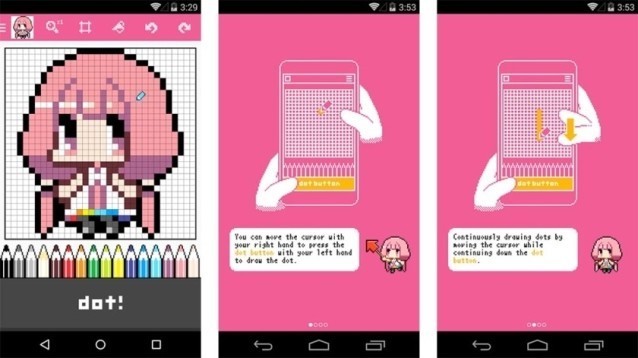
Als Nächstes folgt die Dotpict-App. Beim Zeichnen mit Dotpict erstellen Benutzer Pixelgrafiken. Sie können einfach hinein- und herauszoomen, sich bewegen und Szenen oder kleine Personen erstellen, indem Sie die Felder in diesem Pixel ausfüllen. Die App bietet Funktionen zum automatischen Speichern, Rückgängigmachen, Wiederherstellen und Exportieren nach Fertigstellung. Dotpict eignet sich hervorragend für Anfänger im Zeichnen mit der App.
ibis Paint X
Laden Sie ibis Paint X herunter
ibis Paint X bietet viele Funktionen, die Künstler zu schätzen wissen. Mit über 381 Pinseln, 2500 Materialien, über 800 Schriftarten, 71 Filtern, 46 Rastertönen und 27 Mischmodi ist ibis Paint X eine äußerst vielseitige Zeichen-App für Android.
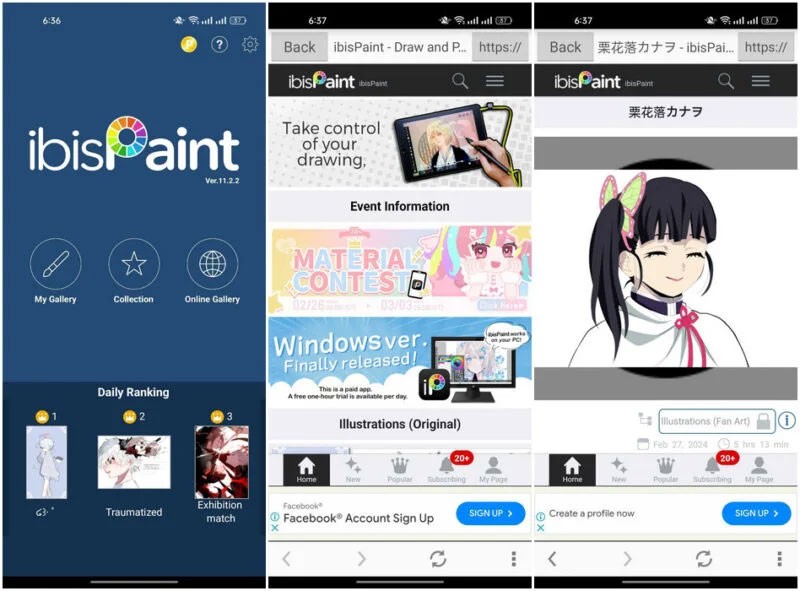
Die App ermöglicht flüssiges Zeichnen mit 60 fps. Sie können verschiedene Pinselarten verwenden, darunter Punktierstifte, digitale Stifte, Fächerpinsel, Flachpinsel, Bleistifte, Ölpinsel, Kohlepinsel, Buntstifte und Stempel. ibis Paint X bietet die Möglichkeit, ein Video von sich selbst beim Zeichnen aufzunehmen, um es auf Ihrem eigenen YouTube-Kanal oder anderen Social-Media-Konten zu teilen.
ibis Paint X unterstützt mehrere Ebenen und verfügt über Funktionen für einen bestimmten Zeichenstil, beispielsweise Manga.
Laden Sie Infinite Painter herunter
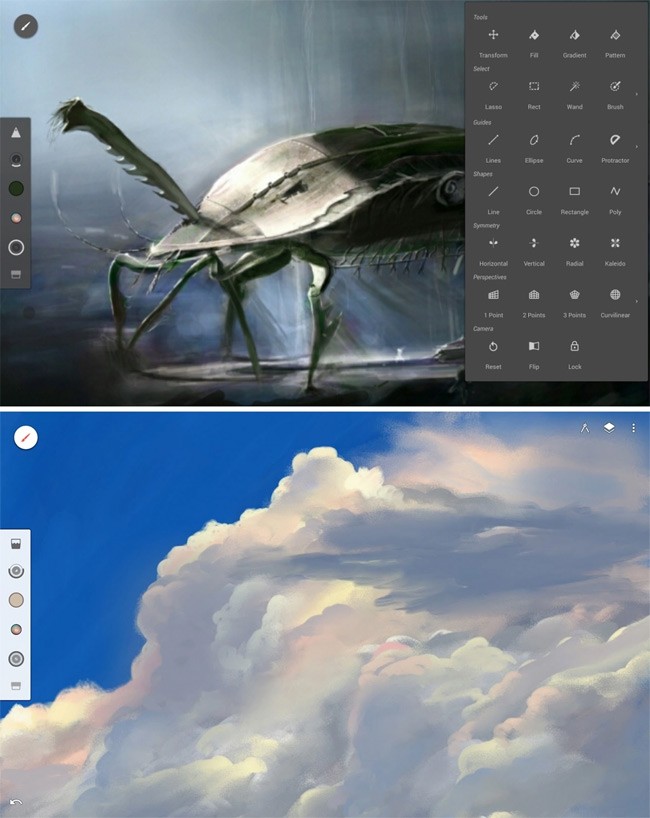
Infinite Painter ist eine kreative und erstaunliche Zeichen-App für Android mit über 160 integrierten Stiftstilen und der Möglichkeit für Benutzer, eigene Stiftstile zu erstellen und den Stiftstil nach persönlichen Vorlieben zu ändern.
Die Stifte sind so konzipiert, dass sie mit dem Bildschirm auf die gleiche Weise interagieren wie ein Stift mit Papier. So können Benutzer ohne viele komplizierte Vorgänge Werke erstellen, die Gemälden auf Papier sehr ähnlich sind.
Mit Infinite Painter können Sie benutzerdefinierte Ebenen mit Photoshop-Mischmodi, Perspektivhilfslinien, Auswahlmasken und Schnittmasken erstellen.
Sie können die kostenlose Version nutzen, diese bietet jedoch nicht alle Funktionen. Für ein verbessertes App-Erlebnis ist eine kostenpflichtige Version erforderlich.
Skizzenbuch
Sketchbook ist, wie der Name schon sagt, eine digitale Leinwand, die das traditionelle Skizzenbuch-Erlebnis widerspiegelt. Die Benutzeroberfläche ist einfach und übersichtlich, alle Werkzeuge sind im oberen Bereich aufgelistet. Ein besonderes Highlight dieser App ist die große Auswahl an verfügbaren Pinseln.
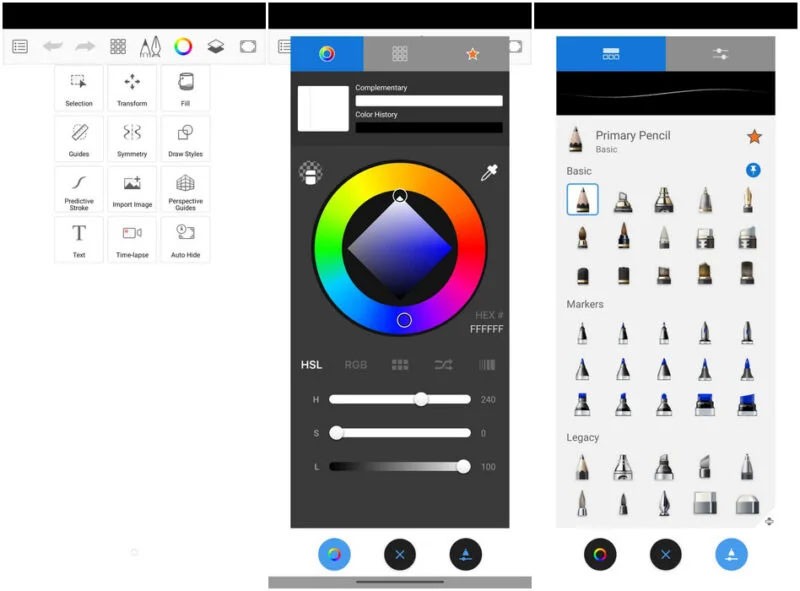
Dazu gehören detailgetreue Bleistifte für feine Linien, Tuschepinsel für scharfe Konturen und verschiedene Pinsel, die die Textur und den Farbverlauf echter Farbe nachbilden. Jeder Pinsel ist vollständig anpassbar, sodass Künstler Einstellungen wie Größe, Deckkraft und Farbverlauf individuell anpassen können, um genau den gewünschten Effekt zu erzielen.
Sketchbook unterstützt unbegrenzte Ebenen und ermöglicht so detailreiche und tiefe Arbeiten. Die App bietet außerdem umfassende Mischmodi, die für die Erstellung nuancierter Effekte und Texturen unerlässlich sind. Sie können in der App auch eigene Zeitraffervideos erstellen, um Ihre Arbeit mit anderen zu teilen.
Krita
Krita ist ein kostenloses Open-Source-Illustrationsprogramm, das auf Malerei, Konzeptkunst, Comics usw. spezialisiert ist. Es wurde 1998 erstellt und wird von der Krita-Community entwickelt.

Krita bietet über 100 Pinsel, mit denen Sie verschiedene Effekte und Stile erstellen können. Sie können auch Photoshop-Pinsel importieren oder eigene Pinsel erstellen. Nutzer haben außerdem die Möglichkeit, ihre Pinsel in Kategorien zu organisieren und einfach über die Symbolleiste oder das Docker darauf zuzugreifen. Die Plattform unterstützt mehrere Ebenen und Modi. Sie können Ihre Ebenen außerdem mit Masken, Filtern und Transformationen bearbeiten.
Ein weiteres cooles Feature ist das integrierte Animationstool, mit dem Sie Bild für Bild animieren können. Sie können Onion Skins, Keyframes und Wiedergabesteuerungen verwenden, um Ihre Zeichnungen zu animieren. Sie können Ihre Animationen auch als GIFs, MP4s oder Bildsequenzen exportieren.
Was halten Sie von der obigen Liste der Zeichen-Apps für Android? Wenn Sie bessere Vorschläge haben, teilen Sie sie uns gerne mit.
Siehe auch:
Dank Google Opinion Rewards haben viele Menschen beim Einkaufen im Play Store seit Jahren kein echtes Geld mehr ausgegeben.
Ihre Lieblings-Apps sammeln nicht nur Informationen für den Eigengebrauch, sie geben diese auch an Dritte weiter – und das alles aus Profitgründen.
Im Hintergrund ausgeführte Android-Anwendungen verbrauchen nicht nur Speicher, sondern entladen auch den Akku schnell. Um Akku und Speicher Ihres Android-Geräts zu schonen, sollten Sie diese Anwendungen daher blockieren.
Die neueste Version von Google Play Store APK, Google Play oder Play Store, bietet eine Vielzahl von Apps und Spielen für Android-Nutzer auf der ganzen Welt.
Es gibt über eine Million Android-Apps im Google Play Store. Einige davon sind jedoch nicht verfügbar, da sie gegen die Nutzungsbedingungen von Google verstoßen. Sie können sie jedoch jederzeit installieren.
Ihr teures Samsung Galaxy muss nicht genauso aussehen wie jedes andere Telefon auf dem Markt. Mit ein paar Optimierungen können Sie es persönlicher, stilvoller und einzigartiger gestalten.
Nachdem ihnen iOS langweilig geworden war, wechselten sie schließlich zu Samsung-Telefonen und bereuen diese Entscheidung nicht.
Über die Weboberfläche Ihres Apple-Kontos in Ihrem Browser können Sie Ihre persönlichen Daten anzeigen, Einstellungen ändern, Abonnements verwalten und vieles mehr. Manchmal ist die Anmeldung jedoch aus verschiedenen Gründen nicht möglich.
Durch das Ändern des DNS auf dem iPhone oder dem DNS auf Android können Sie eine stabile Verbindung aufrechterhalten, die Geschwindigkeit der Netzwerkverbindung erhöhen und auf blockierte Websites zugreifen.
Wenn „Wo ist?“ ungenau oder unzuverlässig wird, können Sie die Genauigkeit mit ein paar Optimierungen erhöhen, wenn es am dringendsten benötigt wird.
Viele Menschen hätten nie erwartet, dass die schwächste Kamera ihres Telefons zu einer Geheimwaffe für kreative Fotografie wird.
Near Field Communication ist eine drahtlose Technologie, die es Geräten ermöglicht, Daten auszutauschen, wenn sie sich in unmittelbarer Nähe zueinander befinden, normalerweise innerhalb weniger Zentimeter.
Apple hat Adaptive Power eingeführt, das mit dem Energiesparmodus zusammenarbeitet. Beide verlängern die Akkulaufzeit des iPhones, funktionieren aber auf sehr unterschiedliche Weise.
Mit Auto-Click-Anwendungen. Sie müssen beim Spielen, Verwenden von Anwendungen oder Aufgaben, die auf dem Gerät verfügbar sind, nicht viel tun.
Abhängig von Ihren Anforderungen erhalten Sie wahrscheinlich eine Reihe von Pixel-exklusiven Funktionen, die auf Ihrem vorhandenen Android-Gerät ausgeführt werden.
Die Lösung besteht nicht unbedingt darin, Ihre Lieblingsfotos oder -apps zu löschen. One UI enthält einige Optionen, mit denen Sie ganz einfach Speicherplatz freigeben können.
Die meisten von uns behandeln den Ladeanschluss ihres Smartphones, als wäre seine einzige Aufgabe, den Akku am Leben zu erhalten. Doch dieser kleine Anschluss ist viel leistungsfähiger, als man ihm zutraut.
Wenn Sie keine Lust mehr auf allgemeine Tipps haben, die nie funktionieren, finden Sie hier einige, die Ihre Art zu fotografieren still und leise verändert haben.
Wer auf der Suche nach einem neuen Smartphone ist, wirft natürlich als Erstes einen Blick auf das Datenblatt. Dort finden sich zahlreiche Hinweise zu Leistung, Akkulaufzeit und Displayqualität.
Wenn Sie eine Anwendung aus einer anderen Quelle auf Ihrem iPhone installieren, müssen Sie manuell bestätigen, dass die Anwendung vertrauenswürdig ist. Anschließend wird die Anwendung zur Verwendung auf Ihrem iPhone installiert.